Program Microsoft Excel vám umožňuje filtrovať údaje. Je to užitočná funkcia, ktorá vám môže pomôcť pochopiť veľké množstvo údajov. Ak vám chýba technické know-how potrebné na vytvorenie databázy, táto funkcia vám zachráni život. Filtre sú pomerne základné a umožňujú vám zahrnúť alebo vylúčiť údaje zo stĺpca. Filter sa rozširuje a uplatňuje aj na hodnoty údajov v zodpovedajúcich riadkoch. Filter nerobí to samo o sebe. Ak sa zmení hodnota vo filtrovanom stĺpci, buď preto, že ste ju manuálne aktualizovali, alebo sa používa vzorec, musíte filtre znova použiť. Jednoduchý útržok kódu umožňuje priebežnú aktualizáciu filtrovaných stĺpcov.
Budete musieť povoliť makrá a uložiť svojeSúbor Excel ako súbor s povoleným makrom, .XLSM, s cieľom použiť kód. Ak chcete súbor uložiť ako súbor s povoleným makrom, prejdite do časti Súbor> Uložiť ako a v dialógovom okne „Uložiť ako“ vyberte zošit Makro Excel.
Potom vyberte hárok, do ktorého ste aplikovali filtre. Kliknite pravým tlačidlom myši a v kontextovej ponuke vyberte príkaz Zobraziť kód.

Otvorí sa okno programu Microsoft Visual Basic s aktuálnym hárkom programu Excel. Vložte nasledujúci kód do okna s kódom.
Private Sub Worksheet_Change(ByVal Target As Range)
If Me.FilterMode = True Then
With Application
.EnableEvents = False
.ScreenUpdating = False
End With
With ActiveWorkbook
.CustomViews.Add ViewName:="Mine", RowColSettings:=True
Me.AutoFilterMode = False
.CustomViews("Mine").Show
.CustomViews("Mine").Delete
End With
With Application
.EnableEvents = True
.ScreenUpdating = True
End With
End If
End Sub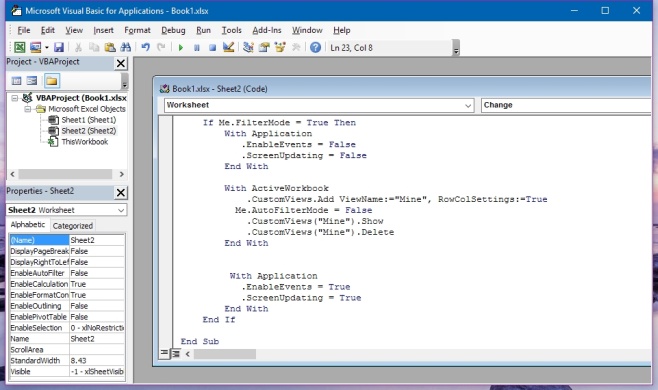
Uložte súbor. Ak ste súbor neuložili ako zošit so zapnutým makrom Excelu, zobrazí sa výzva, aby ste tak urobili znova. Tento súbor, ktorý uložíte, sa uloží ako kópia a neprepíše aktuálny súbor.
Po pridaní kódu môžete aktualizovať ľubovoľnú bunku vo filtrovanom stĺpci a filtrované údaje sa automaticky obnovia podľa nastavených podmienok. Tento kód bol napísaný používateľom Stack Exchange Sorin.













Komentáre